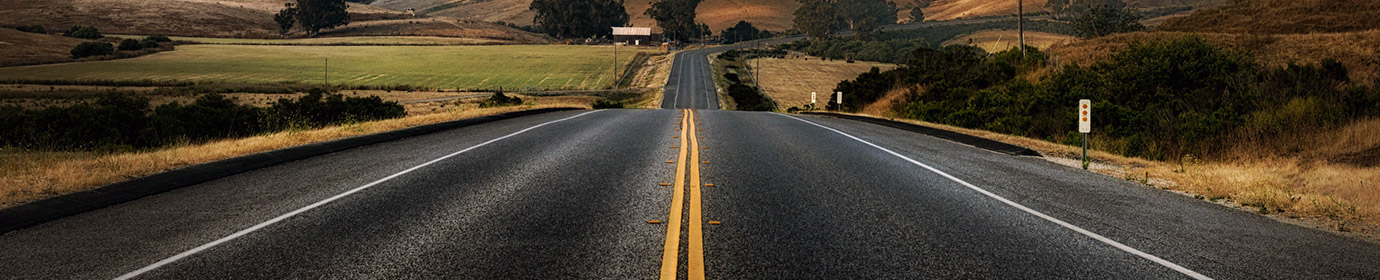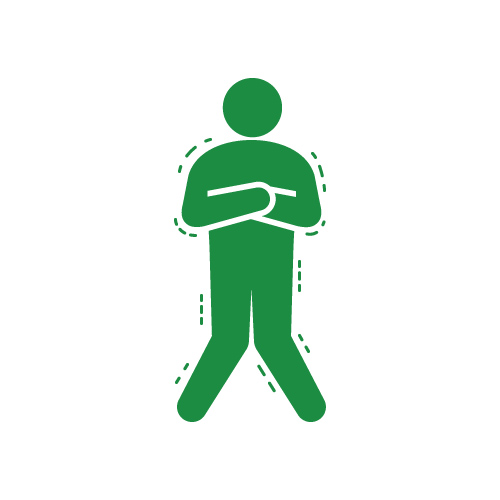Touch ID(指紋でのロック解除)って使っていますか?
指紋(Touch ID)でのロック解除ってとても便利!!
iPhoneは機種によって色々な機能が搭載されています。
その中でも根強い人気があるのが、ホームボタン搭載でTouch IDが使える機種です。
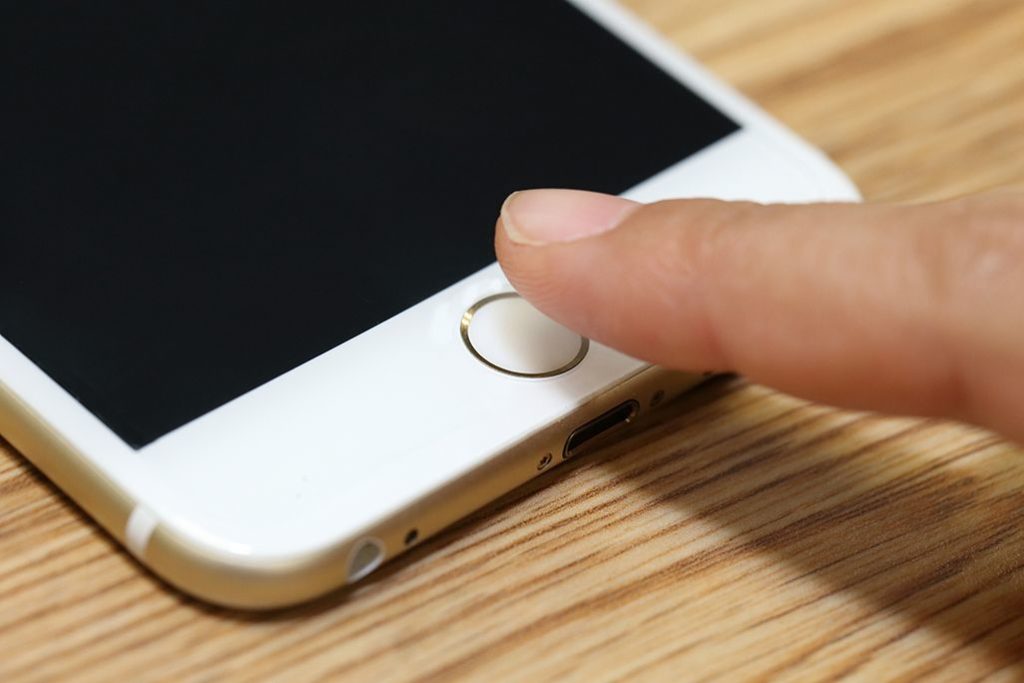
Touch ID(タッチアイディー)と言われる機能は、先に指紋を登録しておくと、パスコードを入れなくても登録した指で画面のロック解除ができたり。
アプリのダウンロードや購入、ネット上のカード等を使用した支払いの時に登録した指紋でホームボタンに触れるだけで、毎回AppleIDのパスワードを入力しなくて済むようになる便利機能なのです。
コロナが流行して、Face ID(顔認識)が面倒になったりして再度流行している機能でもあります。
(iPhone12、iPhone13はマスクを付けていても顔認識が最近ようやく可能となりました)
指一本で画面ロック解除やパスワード入力要らずってとても、とっても楽なんです…!!
そんな便利なTouch IDですが、iPhoneの中でも使える機種が限られています。
- iPhoneSE(第2世代、第3世代)
- iPhone8
- iPhone8 Plus.
- iPhone7
- iPhone7 Plus.
- iPhoneSE(第1世代)
- iPhone 6s
- iPhone 6s Plus
- iPhone 6
- iPhone 6 Plus
- iPhone 5s
以下の機種となります。

(左 iPhone5S Touch ID搭載 / 右 iPhone5 Touch ID非搭載)
見分け方は、ホームボタンがまず有ること。
また、そのホームボタンに何も書かれていないことです。
ホームボタンがあっても四角いマークがあれば、Touch ID非搭載機種ということです。
お持ちのiPhoneを手にとってホームボタンのご確認を~!
何も書いてない白丸か、黒丸があればTouch IDが使えます(´∀`*)
Touch IDを使ってみよう!!
Touch IDを使うには先に指紋登録が必要となります。
①「設定」→「Touch IDとパスコード」→「パスコード入力」
(現在パスコードを使っていない場合、まずはパスコードを設定してくださいと出ますので、1回目入力、2回目再確認入力と言った形でパスコードを設定してください)
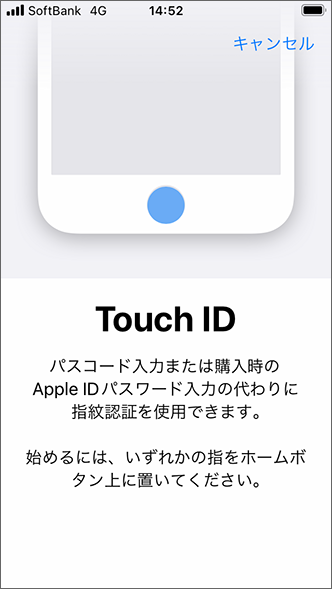
②「指紋を追加」→「ホームボタンに指を置く」
ボタンを押さないで、そっと指を乗せてください。
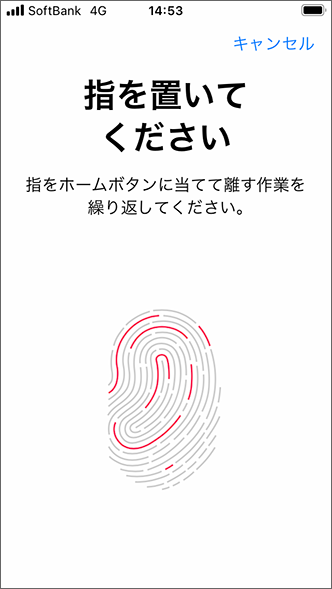
④画面の真ん中にあるシワシワの部分が赤くなったところがiPhoneが認識してくれた場所なので、
指を乗せて、離して、ズラして指を載せての繰り返しです。グレー表示になっている部分に指をズラしていき、全体を赤いシワシワしましょう。
⑤真っ赤になったら、グリップの調整になります。
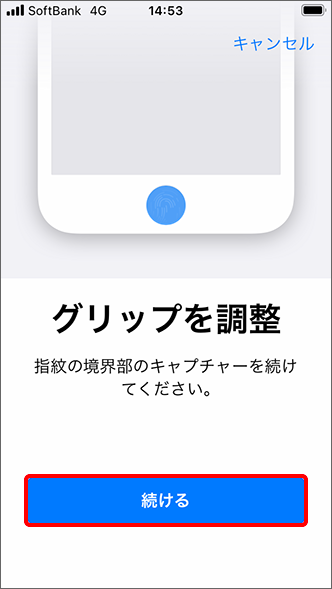
⑥指の中心部以外の周りを登録します。
指先をホームボタンにそっと載せたまま、ゆっくり円を描くように指先を回して行きましょう。
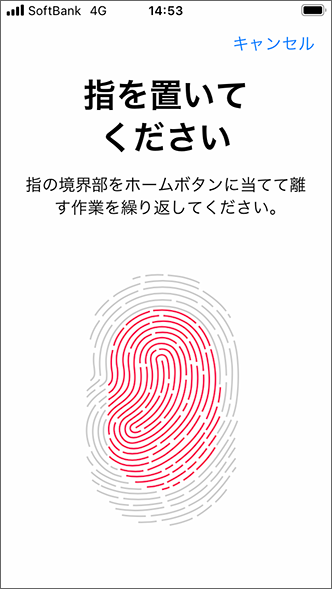
⑦全部分が赤のシワシワになり、完了がでたら指紋の登録が完了です!
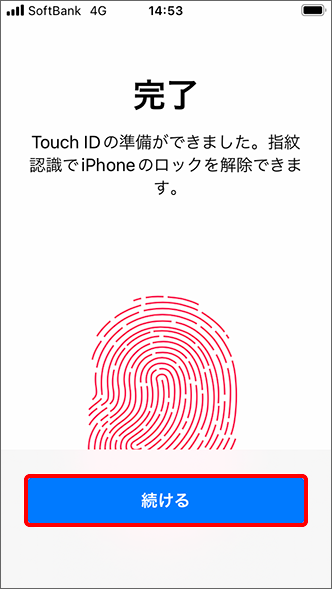
コツは、ボタンを押さないように指は乗せるだけ、全部分を反応させるために少しずつズラして行くことです。
Touch IDを使うために設定を!
あとは、パスコードやアプリ購入時にパスワードではなく、Touch IDで出来るようにするために設定をします。
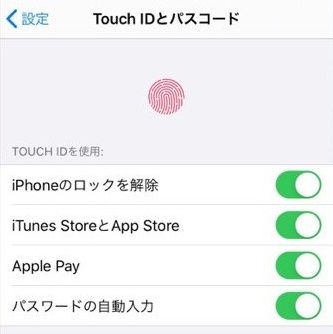
上記のように右側の白丸が右に有り、緑色が出ていれば使用可能となっています。
もちろん、画面を開けるためのロック解除だけの使用でも問題ありません。
Touch IDで気をつけること!!
指に怪我をしてしまったり、肌荒れやあかぎれが酷いと認識してくれません。
また、Apple IDのパスワードの入力の回数がグッと減るため、Apple IDのパスワードを忘れてしまう可能性が高くなります。
同じ理由で、パスコードも入力回数が減るため、パスコードを忘れてしまう可能性が出てきます。
対策としては、
Touch IDは5本まで登録ができるので、よく使う指以外も先に登録をしておくこと。
IDやパスワード、パスコードはメモをし、変更したらメモも修正しておくこと。
この2つです。
あとは、セキュリティ上あまりお薦めはできませんが、自分以外の信用できる人(家族等)に指1本分登録してもらうこと。
意識不明で突然入院や、指が使えない状況になった時などの緊急事態の際に信用おける人物に連絡先等を託すことが出来ます。
パスコードロックや、Apple ID、Apple IDのパスワードは忘れてしまうと全てのデーターを消さないといけなくなったり、最悪端末自体が使用できなくなってしまいますのでIDやパスワードの取り扱いはお気をつけを!!
上記気をつけることさえ忘れなければ、Touch IDの機能自体はとても便利なので是非試していただけたらと思います!